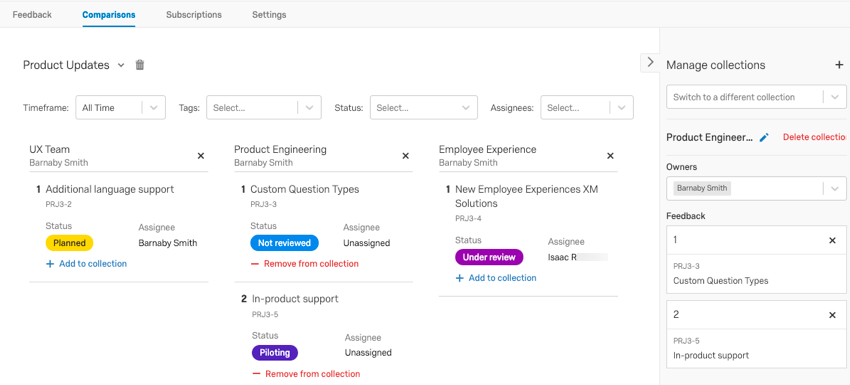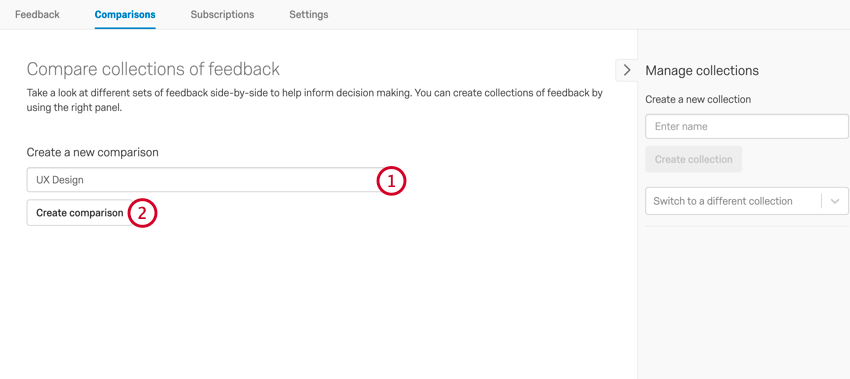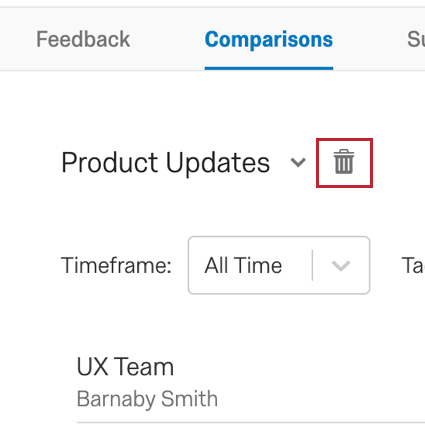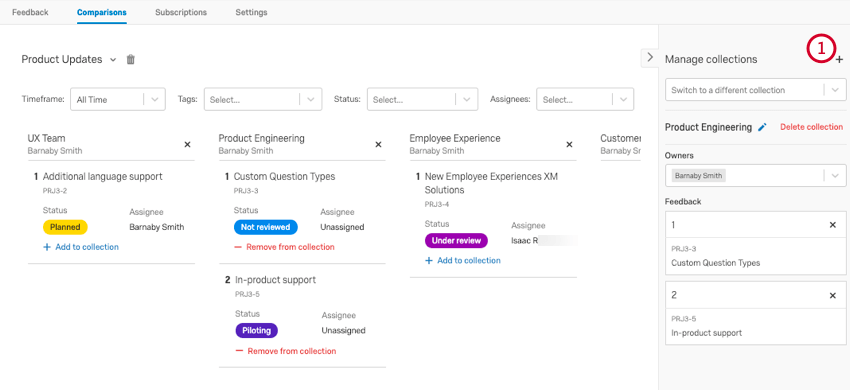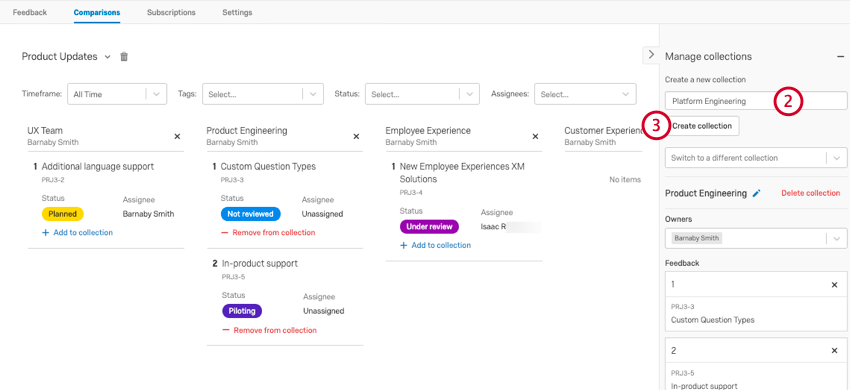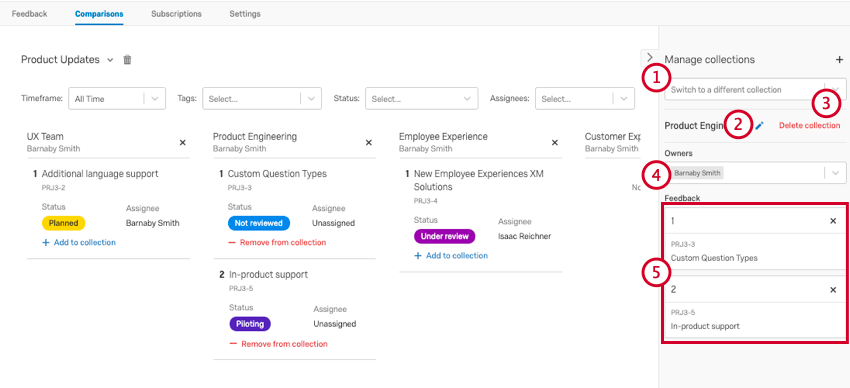Comparações e coleções
Sobre Comparações & amp; Coleções
As comparações e coleções são usadas para organizar as solicitações de feedback de modo a facilitar o rastreamento e a ação. A guia Comparações permite que você veja o feedback lado a lado para ajudá-lo a priorizar como agir de acordo com o feedback. Você pode criar coleções para agrupar solicitações de feedback semelhantes, por exemplo, agrupadas por seus diferentes produtos.
Criar comparações
Para criar sua primeira comparação, vá para a guia Comparisons (Comparações ).
Depois de criar uma comparação, você poderá fazer outras comparações clicando no nome da comparação no canto superior esquerdo e selecionando Criar nova comparação. Você também pode navegar entre as comparações existentes nesse menu.
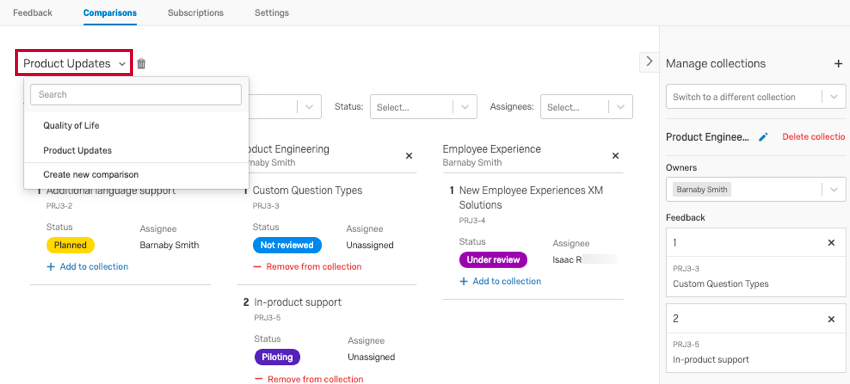
Criação de coleções
As coleções são usadas para agrupar solicitações de feedback em outro nível comparações anteriores. Digamos que você tenha criado comparações para suas diferentes linhas de produtos. Em seguida, é possível criar coleções para organizar as solicitações de feedback em grupos para suas diferentes equipes (por exemplo, marketing, desenvolvimento de produtos, teste de usuários).
O painel Manage collections (Gerenciar coleções ) aparece no lado direito das guias Comparisons (Comparações) e Feedback (Comentários). Aqui você pode criar, gerenciar e excluir coleções. Além disso, você pode classificar as solicitações de feedback em diferentes coleções.
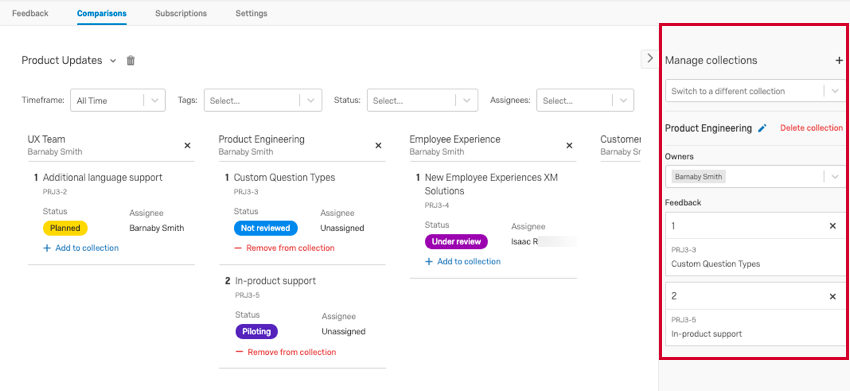
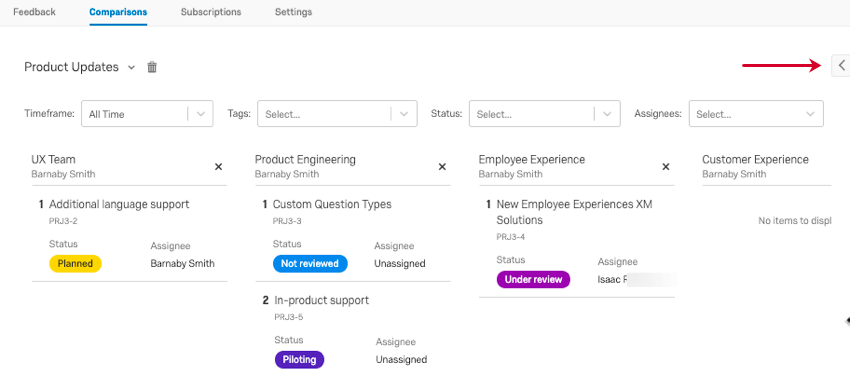
Para criar uma nova coleção:
No exemplo acima, criamos várias coleções, como UX Team, Product Engineering e experiência dos colaboradores, Employee Experience. A coleção Product Engineering está selecionada, conforme mostrado no painel”manage collections” (gerenciar coleções).
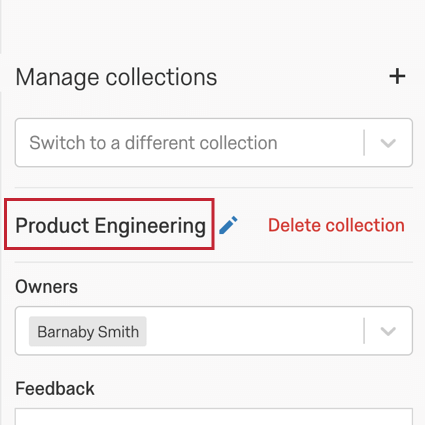
Gerenciamento de coleções
Depois de criar suas coleções, você pode executar as seguintes ações no painel”manage collections” (gerenciar coleções):
- Use o menu suspenso Alternar para uma coleção diferente para selecionar a coleção que você deseja gerenciar. O nome da coleção selecionada é encontrado abaixo desse menu suspenso.
- Use o ícone de lápis para editar o nome da coleção.
- Clique em Excluir coleção para excluir sua coleção. Quando uma coleção é excluída, ela não pode ser recuperada!
- Use o menu suspenso Owners (Proprietários ) para atribuir proprietários à coleção.
- As solicitações de feedback listadas aqui são adicionadas à coleção. Clique em uma solicitação de feedback para visualizá-la. Você pode arrastar e soltar solicitações de feedback para reordená-las.
Compartilhamento de comparações e coleções
Os moderadores e proprietários podem visualizar todas as comparações e coleções em um projeto, mesmo que não sejam os criadores originais. Os colaboradores só podem ver as coleções que criaram ou às quais foram adicionados como proprietários.
Embora as comparações sejam públicas, o que significa que qualquer pessoa pode vê-las, as coleções contidas nelas não são. Para garantir que seu público-alvo possa visualizar todas as coleções, certifique-se de que elas sejam compartilhadas como Moderador ou Proprietário.